휴대폰 저장공간이 부족합니다 해결방법 3가지
안녕하세요 오늘은 휴대폰 저장공간이 부족합니다 알림이 나왔을 때 해결방법에 대해서 알아보도록 하겠습니다. 핸드폰을 사용하다보면 저장공간이 자연스럽게 줄어듭니다. 저장공간이 부족해지게 되면 핸드폰 속도가 느려지고 렉이 걸리는 등 여러가지 오류가 발생하게 되는데요. 이런 경우 아래를 참고해 간단하게 휴대폰 저장공간 문제를 해결하실 수 있습니다.
스마트폰의 저장공간이 줄어들게 되면 속도가 느려지고 렉이 걸리는 등 여러가지 오류가 발생하는데요. 특히 새로운 메모리에 저장할 수 없다는 점이 가장 큰 문제라고 볼 수 있습니다. 그래서 핸드폰 기기에서는 용량이 부족하게 되면 자동으로 저장공간이 부족합니다 라는 알림을 보내주게 되는데요.

이런 알림을 없앨 수 있는 3가지 방법을 소개해 드리고자 합니다. 실제로 이 방법들은 낭비되는 저장공간을 크게 줄일 때 많이 사용된다고 하네요. 방법 자체도 아주 간단하기 때문에 스마트폰에 익숙하지 않으신 분들도 차근차근 읽어보시면 쉽게 따라하실 수 있을 겁니다.
지금부터 아래에서 휴대전화 저장공간이 부족합니다 해결방법에 대해서 알아보겠습니다.
휴대폰 저장공간이 부족합니다 해결방법
휴대전화의 용량이 부족해지는 원인은 다양하지만 크게 3가지 정도로 나눌 수 있는데요. 사용하지 않는 앱이나 파일을 많이 설치했거나 과도하게 사진을 많이 저장한 경우 정도로 생각해 볼 수 있습니다. 실제로 중복 파일이나 사용하지 않는 어플 등을 많이 가지고 계시는 분들이 많은데요. 실제로 이런 것들을 삭제해 준다면 휴대폰 저장공간을 크게 확보할 수 있습니다.
사용하지 않는 앱 삭제하기
첫번째로사용하지 않는 어플을 삭제해 주는 방법인데요. 하지만 무턱대고 하나씩 삭제하는건 힘들기 때문에 저장공간을 많이 차지하는 어플들을 위주로 지워주시는게 좋습니다. 정렬 기준을 통해 용량이 큰 앱들을 순서대로 확인할 수 있으니 아래를 참고해 주세요. 먼저 핸드폰에 기본적으로 설치되어 있는 설정(톱니바퀴 모양) 앱을 터치해 줍니다.
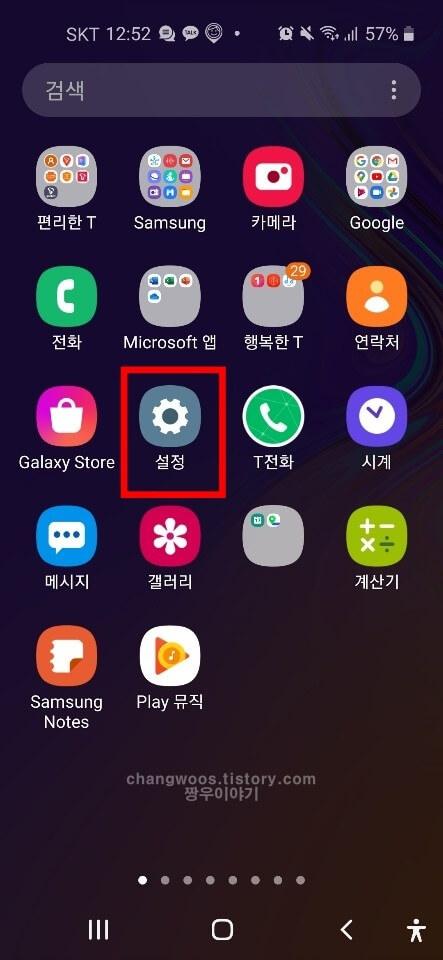
그러면 휴대폰 설정 메뉴들이 쭉 나오게 되는데요. 화면을 조금 아래로 내리신 후에 애플리케이션 메뉴를 선택해 줍니다.
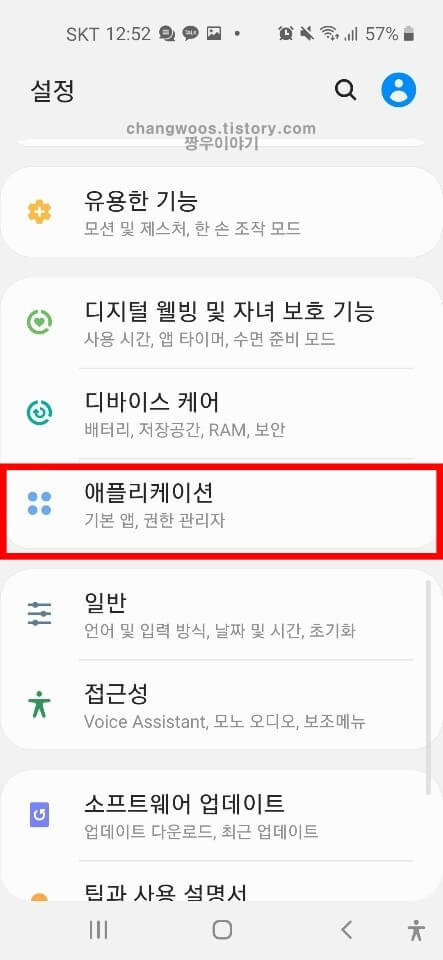
애플리케이션에서는 내 갤럭시 스마트폰에 설치된 모든 앱들을 확인하실 수 있습니다. 저의 경우만 봐도 200개가 넘는 걸 알 수 있는데요. 그래서 이렇게 많은 분들은 효율적으로 삭제하기 위해서 용량이 큰 어플들부터 확인해 주시는게 좋습니다. 화면 오른쪽 위의 점 3개(더 보기) 버튼을 눌러주세요.
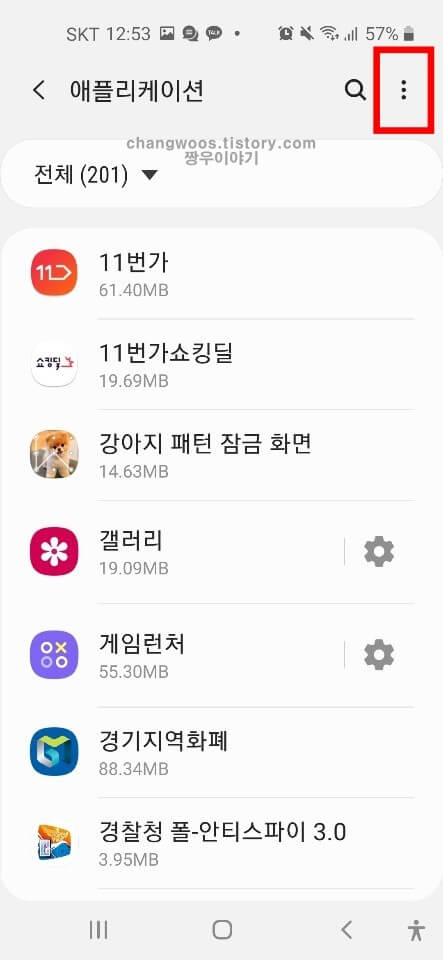
그러면 정렬, 기본앱, 권한관리자, 시스템 앱 표시, 특별한 접근, 앱 설정 초기화 탭이 나오는데요. 여기서 가장 위쪽에 있는 정렬 메뉴를 선택해 주시기 바랍니다.
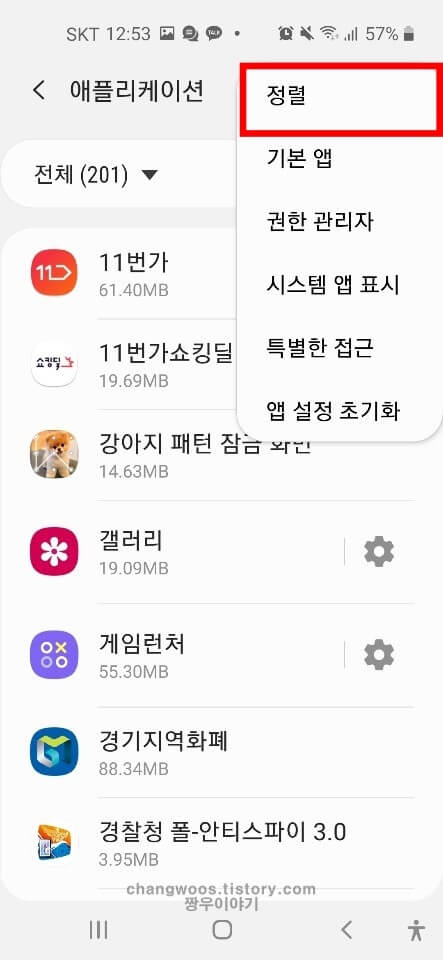
이제 정렬 기준을 설정해 보도록 하겠습니다. 기준에는 이름, 크기, 최근 사용, 최근 업데이트로 총 4가지가 있는데 크기 항목을 체크해 주시면 됩니다. 참고로 잘 사용하지 않는 어플들을 먼저 보고 싶은 분들은 최근 사용을 선택하신 후 화면을 맨 밑으로 내려주시면 되는데요. 물론 이것도 좋은 방법이지만 빠른 저장공간 확보를 위해 크기 순으로 정렬해 주시는것을 권장드립니다.
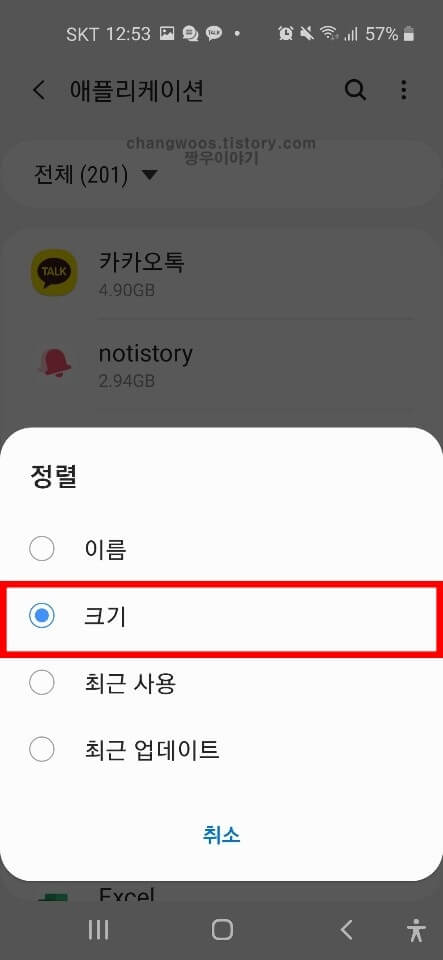
그러면 용량이 큰 순서대로 어플들이 나오게 되는데 여기서 최근에 잘 사용하지 않거나 비슷한 기능을 가진 앱들이 있으면 터치해 줍니다. 특히 게임 어플들은 공간을 많이 차지하게 되니 웬만한 것들은 정리해 주시는것이 좋습니다.
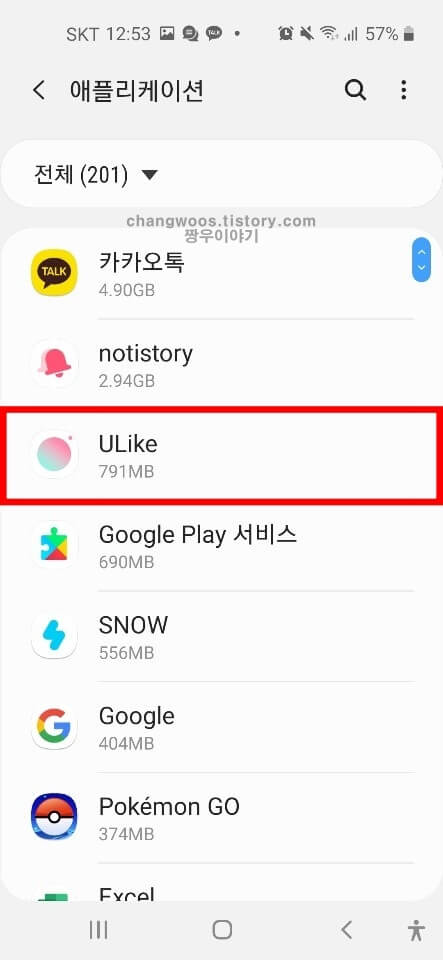
해당 어플을 누르면 이렇게 모바일 데이터 사용량, 배터리 등 애플리케이션 정보를 확인할 수 있는데요. 화면 맨 밑에서 가운데 있는 삭제 버튼을 터치해 주시면 앱 삭제가 완료됩니다.
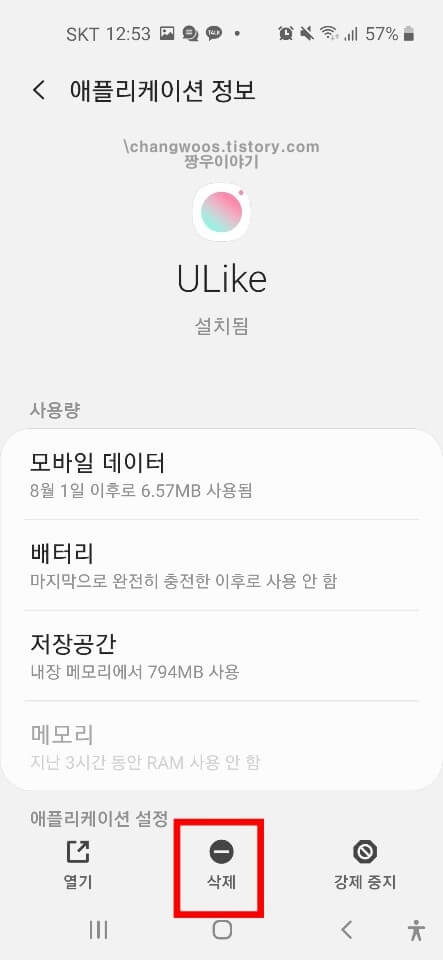
불필요한 사진 삭제방법
두번째로 휴대폰에 저장된 불필요한 사진들을 삭제하는 방법을 알려드리겠습니다. 먼저 스마트폰에 기본적으로 설치되어 있는 갤러리에 들어가 주세요. 혹시 갤러리가 없는 분들은 앨범이나 사진 어플로 들어가 주시면 될 거 같습니다.
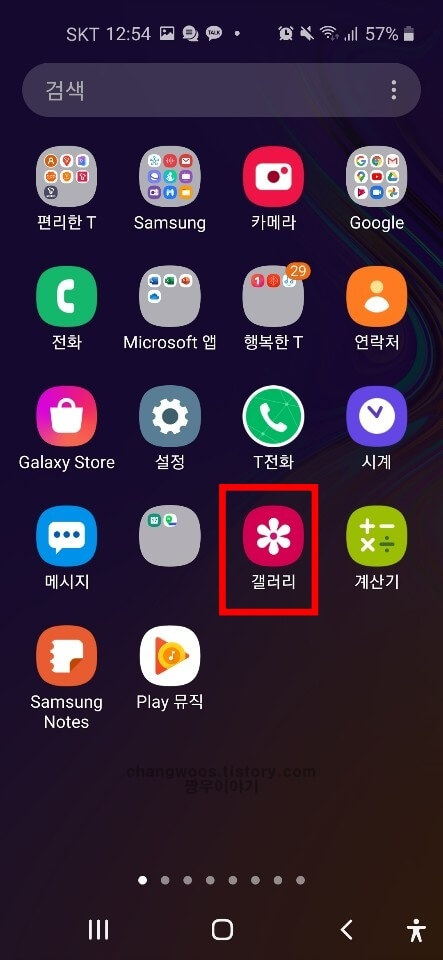
그러면 자동으로 사진 탭으로 이동하게 되는데 간편하게 삭제할 수 있는 방법을 설명드릴게요. 화면 우측 상단에 점 3개 버튼을 눌러 줍니다.
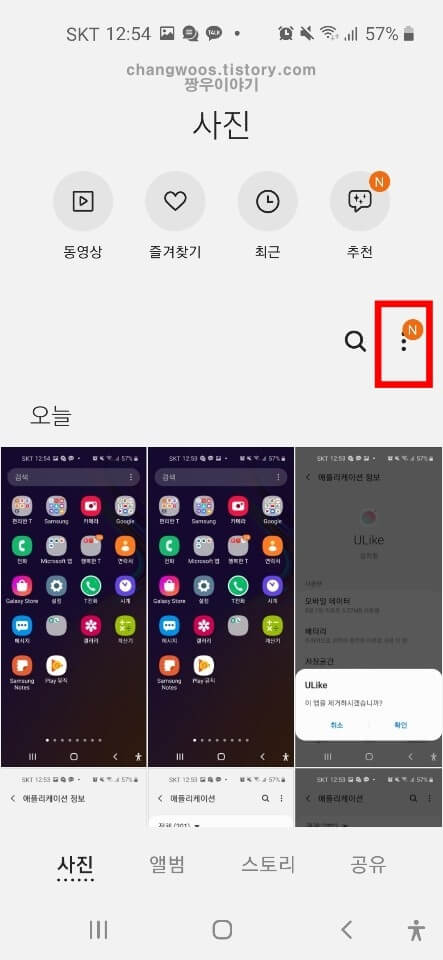
그러면 카메라, 편집, 공유, GIF 만들기, 콜라주 만들기, 슬라이드 쇼, 휴지통, 설정, 문의하기 메뉴가 나오게 되는데요. 편집 목록을 선택해 주시기 바랍니다.
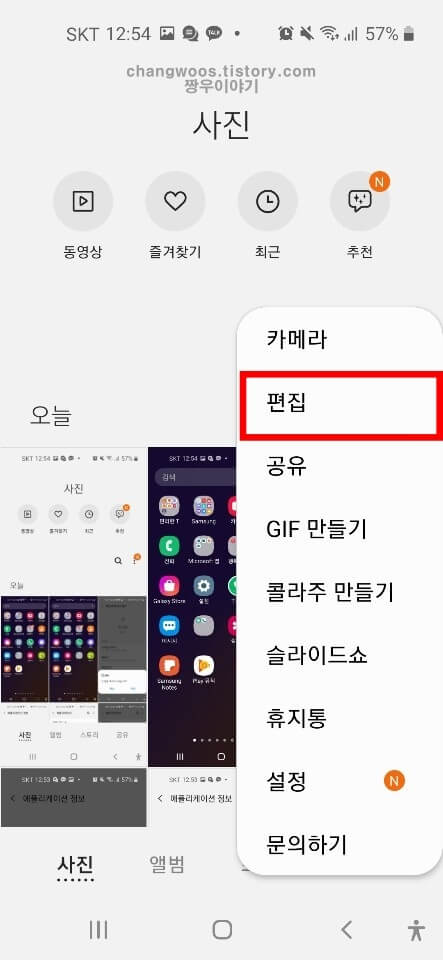
편집을 누르면 아래처럼 선택창이 활성화 되는데 여기서 필요 없는 사진들을 전부 터치해 선택해 주셔야 합니다. 특히 중복되거나 잘못 찍은 사진들은 반드시 정리해 주시는것을 추천드립니다. 사진을 터치하면 이런식으로 체크 표시가 나오게 되는데요. 다시 한번 확인 후 우측 하단의 삭제 버튼을 눌러 줍니다.
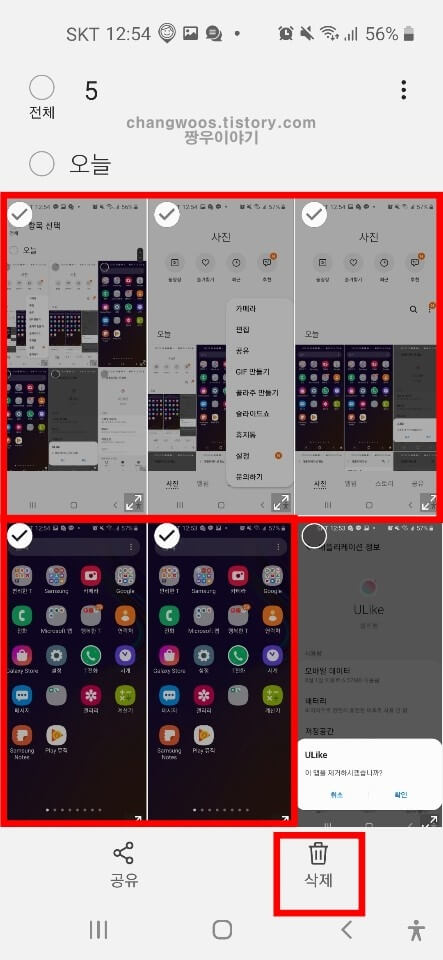
핸드폰 파일 삭제 방법
마지막으로 필요하지 않은 휴대폰 파일을 삭제해 보겠습니다. 스마트폰 파일들은 대부분 한 번 설치하고 나서 그 뒤로는 잘 사용하지 않는 경향이 있는데요. 이런 파일들만 없애주셔도 핸드폰 저장공간을 크게 늘릴 수 있습니다. 이제 휴대전화에 설치되어 있는 내 파일을 터치해 주세요.
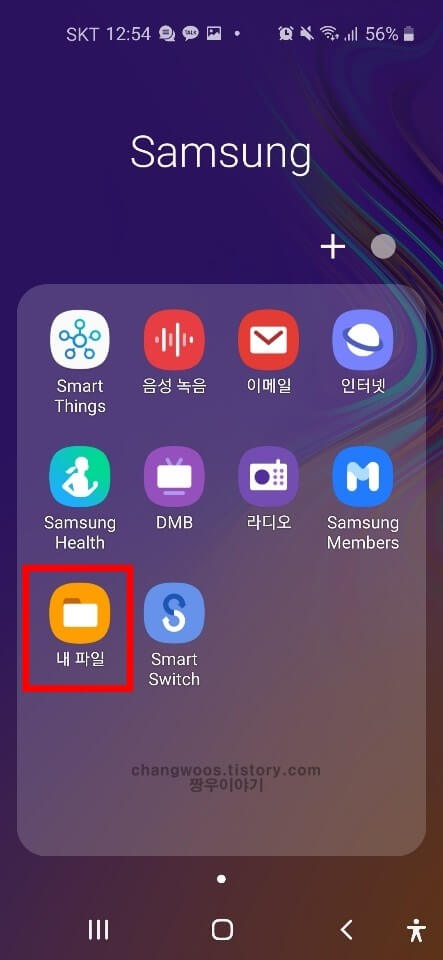
그러면 이미지 동영상, 오디오, 문서, 다운로드, 설치파일 등 카테고리 목록이 보이실 건데요. 하나하나 확인하기에는 시간이 너무 오래 걸리기 때문에 분류해 주시는게 좋습니다. 화면 우측 상단에 점 3개 버튼을 터치해 주세요.
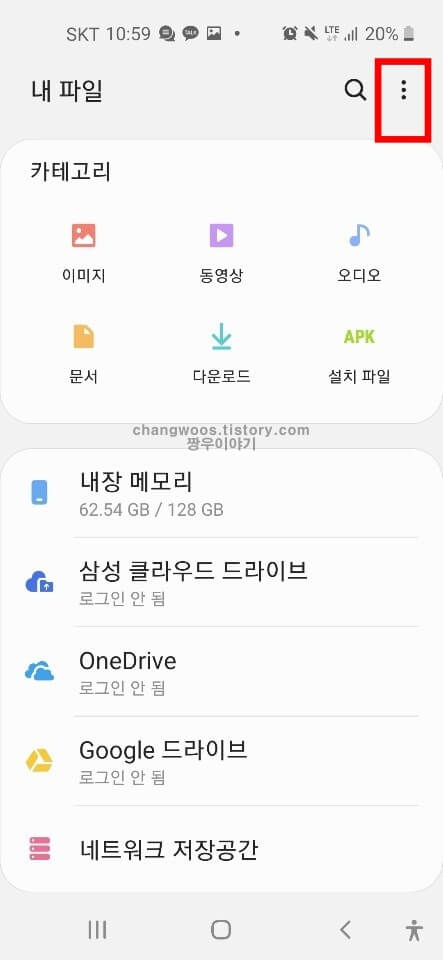
더보기를 누르게 되면 저장공간 분석, 휴지통, 설정, 문의하기 목록이 나오는데 저장공간 분석 메뉴를 선택해 주세요. 간혹 카테고리나 내장 메모리 목록을 눌러서 들어가시는 분들이 있는데 시간 절약을 위해서 제가 알려드리는 방법을 따라하시는게 좋습니다.
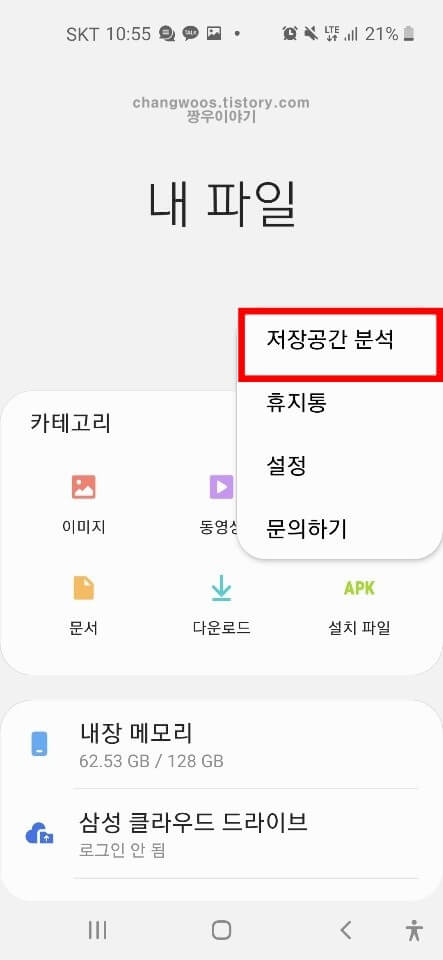
저장공간 분석을 누르면 아래처럼 현재 내가 사용하고 있는 내장 메모리를 확인할 수 있고 이미지(사진), 동영상, 오디오, 설치 파일 등 9가지 항목이 차지하는 비율 또한 보는것이 가능합니다. 저의 경우 이미지가 굉장히 많은 비율을 차지하는데 이 부분을 집중적으로 지워주시는게 좋겠죠?
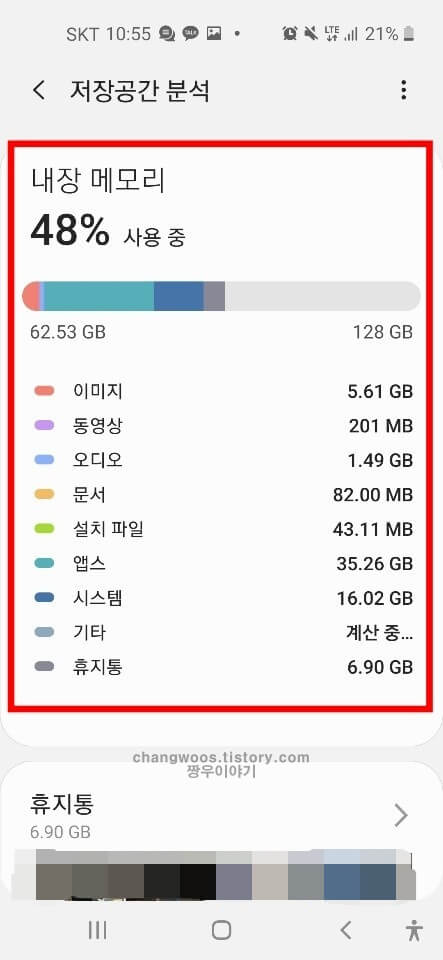
화면을 더 아래로 내리면 기준별로 정렬된 목록 4개가 나오는데요. 휴지통, 중복 파일, 용량이 큰 파일, 사용하지 않는 파일로 총 4가지인데 다 중요한 내용이기 때문에 모두 확인해 주시는것을 권장드립니다. 전부 보시는게 어려운 분들은 중복 파일만이라도 반드시 없애주시기 바랍니다.
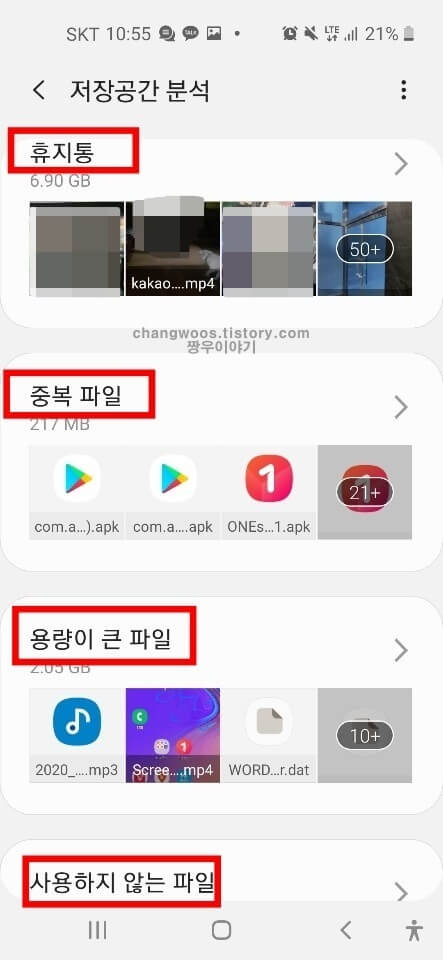
그래서 예시로 중복 파일을 지워보도록 하겠습니다. 휴대폰 파일이 여러개인 경우 오른쪽 아래에 개수가 나와있으니 하나만 남기고 모두 삭제해 주세요. 이제 파일을 터치하게 되면 왼쪽에 노란색 체크가 표시되는데 이 상태에서 하단의 삭제 버튼을 눌러 주시면 완료됩니다.
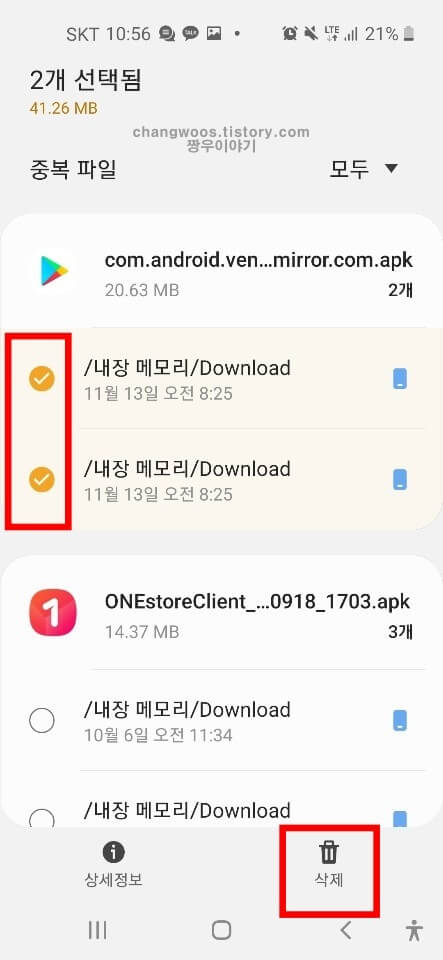
지금까지 저장공간이 부족합니다 해결방법에 대해서 알아보았습니다. 제가 위쪽에서 알려드린 3가지 방법만 따라하셔도 대부분 저장공간이 부족하다는 알림이 뜨지 않을 거예요. 저 또한 이 방법들로 메모리를 80%에서 60%로 최종적으로 48%까지 줄일 수 있었습니다. 이번에 휴대폰 정리의 필요성을 다시 한번 느끼게 되었네요. 혹시 따라하시다가 안되거나 궁금한 내용이 있으면 아래 댓글로 질문해 주시기 바랍니다





